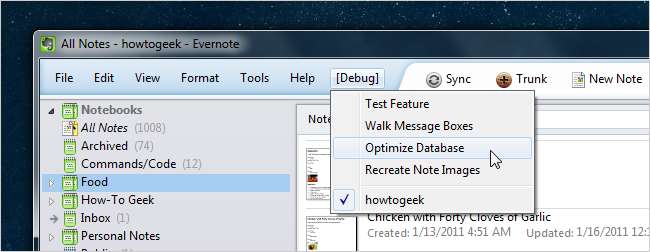
Hvis Evernote-installasjonen din har blitt treg etter å ha lagt til tusenvis av notater, kan du kanskje øke hastigheten litt med dette flott tips fra Matthews TechInch-blogg som avdekker en hemmelig feilsøkingsmeny i den nyeste Windows-klienten.
Det er viktig å merke seg at Evernote kjører databaseoptimalisering i bakgrunnen automatisk, så dette virkelig burde ikke være nødvendig, men hvis databasen din er treg, er noe verdt et skudd, ikke sant?
Åpne den hemmelige feilsøkingsmenyen til Evernote
Sørg for å lukke ut av Evernote helt (inkludert skuffikonet), og sjekk i Oppgavebehandling for å sikre at alle Evernote-prosessene blir drept. Når du har gjort det, åpner du Start-menyen og skriver inn følgende:
evernote / feilsøkingsmeny
Du kan også gjøre dette fra ledeteksten i Evernote-installasjonskatalogen hvis du vil, men generelt bør dette fungere for Windows 7-brukere.

Når du har gjort dette, kan du få tilgang til den nye [Debug]-menyen, som lar deg optimalisere databasen, som gjenoppbygger fulltekstdatabasen og optimaliserer den, eller du kan gjenskape miniatyrbildene.
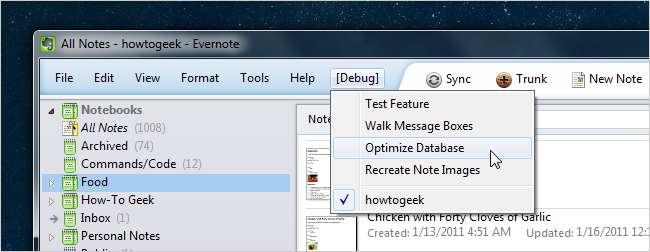
Du bør merke deg at denne prosessen vil ta lang tid, spesielt hvis du har massevis av notater, og du ikke kan bruke Evernote mens den kjører.
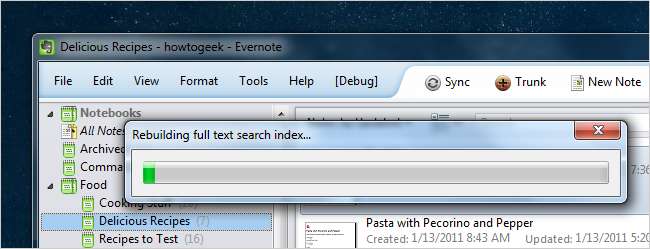
Når det er gjort, bør søkene dine utføres ganske raskere. Du kan lukke Evernote helt og starte den på nytt for å komme tilbake til normal modus.
Du bør også sørge for å abonnere på TechInch-blogg , det personlige nettstedet til vår helt egen Matthew, som har vært en sentral del av teamet vårt i en god stund nå. Han prøver å bygge sin personlige side, og vi bør absolutt støtte ham, siden han er en av de mest ærlige og anstendige menneskene jeg kjenner.







